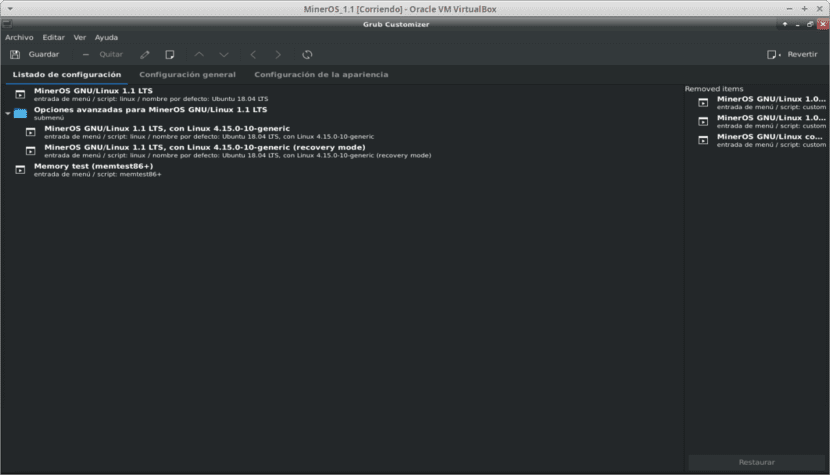
Налаштуйте GNU / Linux за допомогою Grub Customizer
Багато користувачів GNU / Linux мають проблеми, наприкладособисті Окрім використання для конкретної мети, для якої вони обрали його як операційну систему, можливість максимально налаштувати ваш Distro, щоб показати, наскільки універсальною та потужною може бути названа Безкоштовна операційна система перед приватними.
Кожен Distro має свої власні програми та хитрощі, які можна максимально ефективно та ефективно налаштувати але є багато загальних і знаходяться в сховищах кожного з них. У цій публікації ми спробуємо згадати та пояснити найвідоміші та найпоширеніші для всіх дистрибутивів, з метою підтримки користувачів вільного програмного забезпечення та світу GNU / Linux у досягненні цілей налаштування та оптимізації відповідних дистрибутивів.
Налаштуйте GNU / Linux
Серед додатків для персоналізації ми знаходимо:
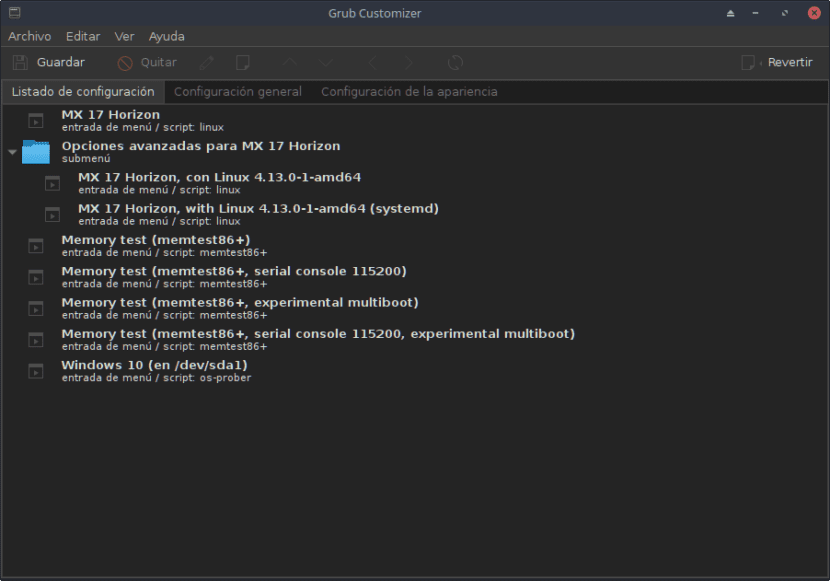
Grub Customizer
Es графічний інтерфейс, який дозволяє нам керувати меню завантаження системи GRUB2 / BURG операційної системи GNU / Linux. Створено Даніель Рітчер в даний час йде на Версія 5.0.8 і він розміщений в межах en Launchpad. Цей додаток дозволяє нам, серед іншого:
- Двигун, видалити або перейменувати записи завантаження з меню GRUB,
- Редагувати вміст меню або створювати нові записи завантаження,
- Запустіть перевстановлення Boot Manager на Master Boot Record (MBR),
- Налаштуйте операційну систему за замовчуванням для запуску під час запуску,
- Керувати певними параметрами ядра,
- Відредагуйте фонове зображення GRUB та кольори тексту меню завантаження.
Еквівалентні або подібні програми: Менеджер запуску, Редактор KGRUB y SuperBootManager.
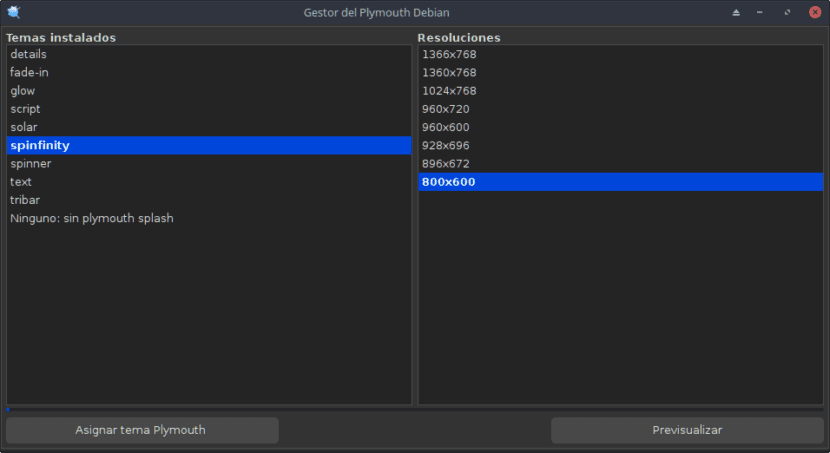
Плімут / DEBIAN Плімутський менеджер
Плімут - це ще одна програма для управління запуском операційної системи, орієнтована на надання графічного режиму на початку операційної системи, тобто дозволяє відображати анімацію або статичний елемент замість текстового режиму (відображення повідомлень про ініціалізацію), тобто відображається під час запуску комп'ютера.
В деяких системах, таких як Ubuntu або Mint, він встановлюється за замовчуванням, а в інших - ні, як DEBIAN. Плімут - це термінальна програма, а DEBIAN Plymouth Manager - це графічний інтерфейс для Плімута, який належить до Distro MX-Linux 17.
Цей додаток дозволяє нам, серед іншого:
- Встановлення / видалення тем
- Список тем
- Змініть поточну тему сплеску.
Його можна використовувати через консоль (Плімут) та / або через графічне середовище (DEBIAN Plymouth Manager) для виконання вищезазначених дій.
Еквівалентні або подібні програми: Плімутський менеджер
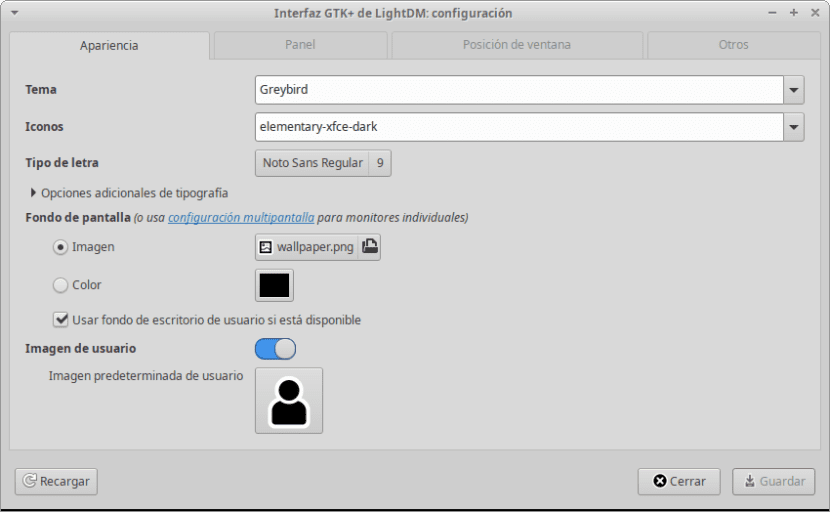
Менеджери входу
Менеджери дисплея (Display Manager / DM), також відомі як менеджери входу, - це програми з графічними інтерфейсами, які показують закінчення процесу завантаження операційної системи GNU / Linux, замість оболонки за замовчуванням, і в основному дозволяють вхід Користувача до Системи.
В даний час екосистема Distros GNU / Linux має хороші та широкі альтернативи для менеджерів екранів. Оскільки різноманітність їх настільки широка, як у менеджерів вікон та середовищ робочого столу.
Ці менеджери вони, як правило, забезпечують певний ступінь налаштування та доступності тем, і більшість із них налаштовується або оптимізується через термінал або консоль зміна їх конфігураційних файлів
Серед основних, найбільш використовуваних і відомих є:
- GDM
- КДМ
- LightDM
- ssdm
- LXDM
- МДМ
- Slim
- XDM
Деякі з них мають, як LightDM, графічні програми, що дозволяють ними маніпулювати. Для LightDM є "LightDM / lightdm-gtk-greeter-settings GTK + інтерфейс" Він має 4 робочі розділи, які полегшують налаштування екрану привітання та його елементів, таких як:
- Зовнішній вигляд: Тема, піктограма, шрифт, шпалери та зображення користувача.
- Панель: Віджети часу, дати, мови та меню доступності, сеансів та потужності.
- Позиція вікна: Розмістити вікно, де користувач реєструється та входить в систему.
- Інше: Дозволяє налаштувати програми доступності за замовчуванням для Менеджера екрана та параметрів збереження енергії екрану.
Інші, такі як KDM або SDDM, за допомогою панелі загальних налаштувань робочого середовища можна налаштувати.
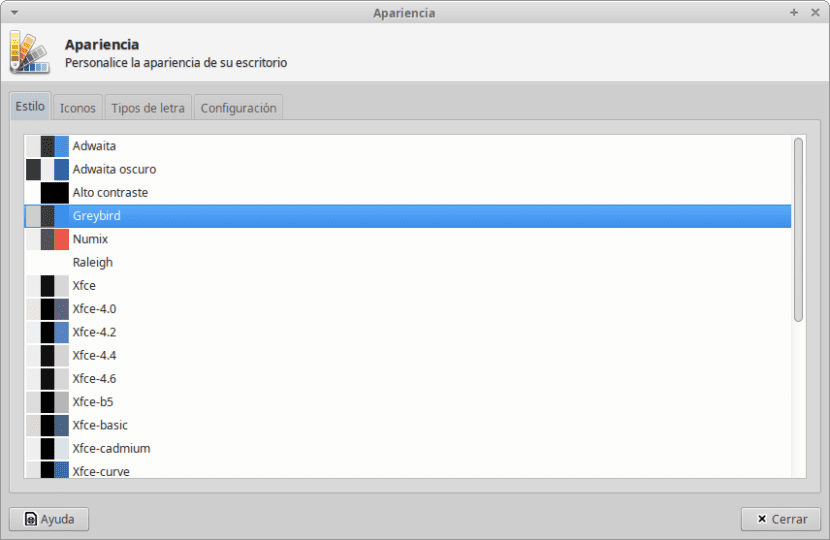
Вікно налаштувань зовнішнього вигляду операційної системи
Менеджери Вікно
Менеджери вікон Це ті програми, функція яких - показувати графічні вікна програм, встановлених в Операційній системі, для користувача, щоб вони могли легко взаємодіяти.
Тому кожна графічна операційна система постачається з менеджером вікон що зазвичай асоціюється із середовищем робочого столу (GNOME, KDE, Plasma, XFCE, LXDE та ін.) для того, щоб створити графічні ефекти та Windows системи.
Серед найбільш використовуваних і відомих менеджерів вікон:
- Метачіті (Гном)
- мати (Гном)
- перемога (KDE)
- XFWM (XFCE)
- Просвітлення (Просвітництво)
- BlackBox (KDE/Gnome)
А серед менш відомих і використовуваних є:
- IceWM
- UltimateWM
- FluxBox
- jwm
- Відкрити коробку
- VWF
- VTWM
- Після кроку
- Віконник
- Сірникова коробка
- WindowLab
- іон
- DWM
- WMII
- Щуряча отрута
- серпанок
Кожен з них має свої власні інструменти конфігурації, які дозволять побачити вибране середовище робочого столу унікальним та персональним способом, так що кожен користувач може мати персоналізований Distro по максимуму!

Налаштування диспетчера вікон
Нарешті, для налаштування нашого GNU / Linux Distro ми можемо використовувати Conkys до Менеджер ConKy або якийсь док, вибираючи між Docky, AWN, Cairo Dock або іншими на ваш вибір.
Завдяки цьому ми могли б налаштувати та оптимізувати нашу операційну систему GNU / Linux.